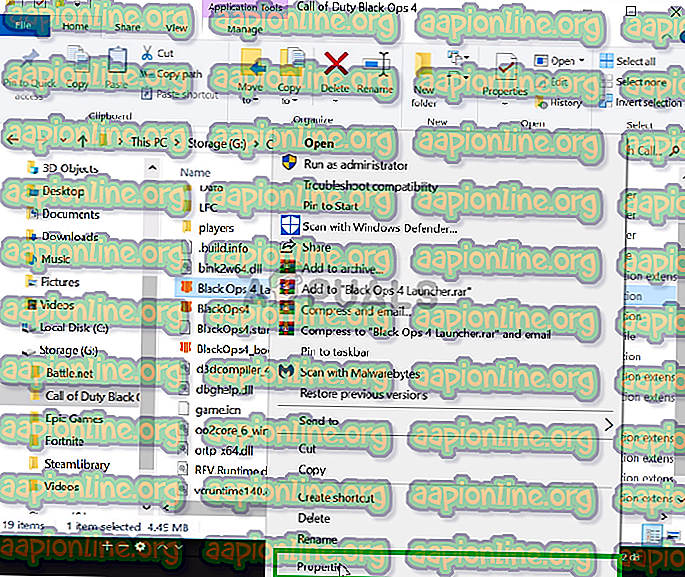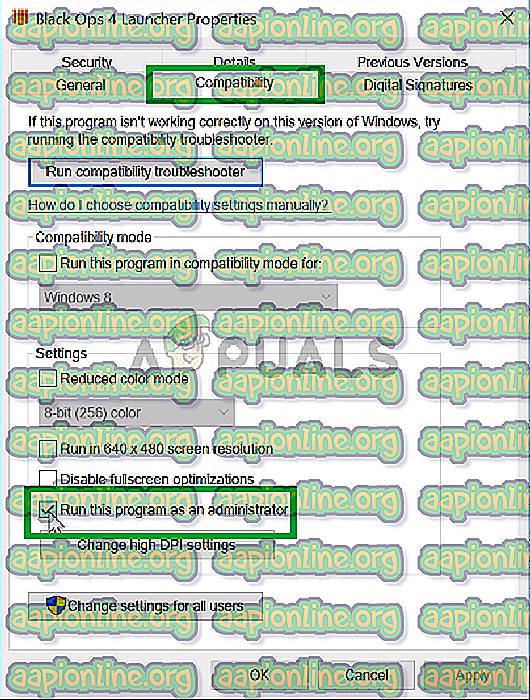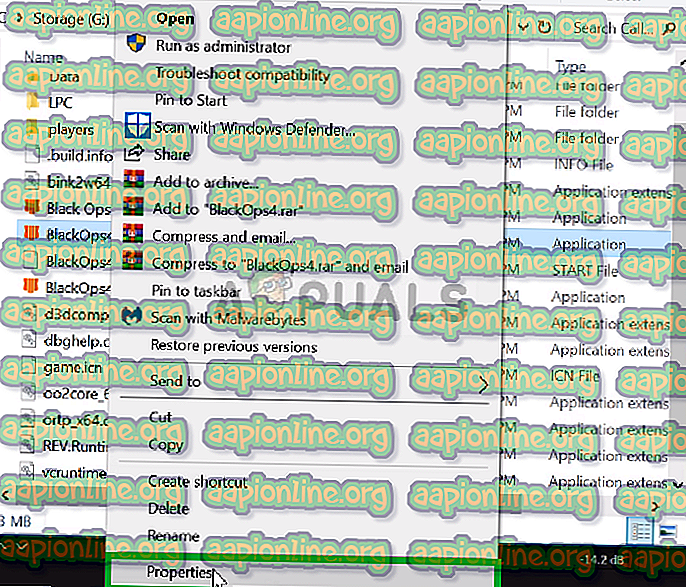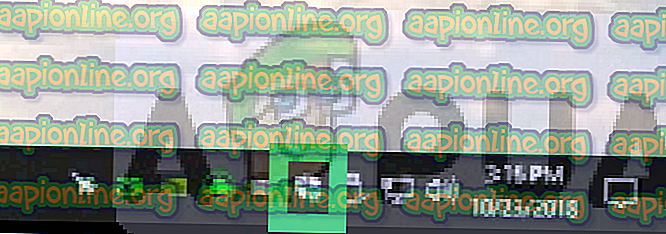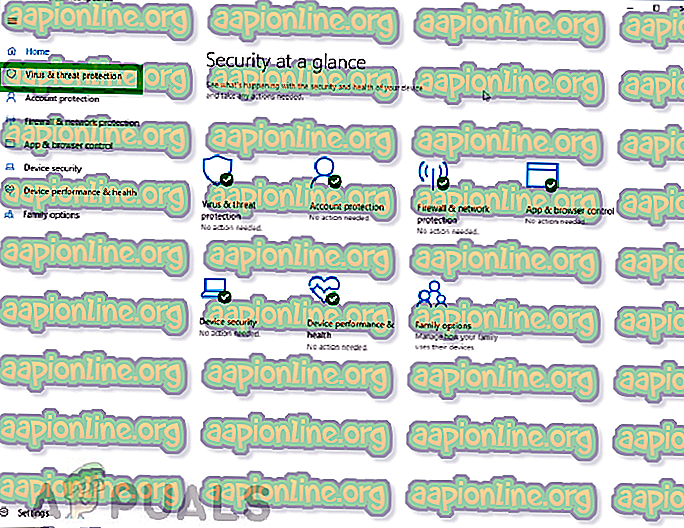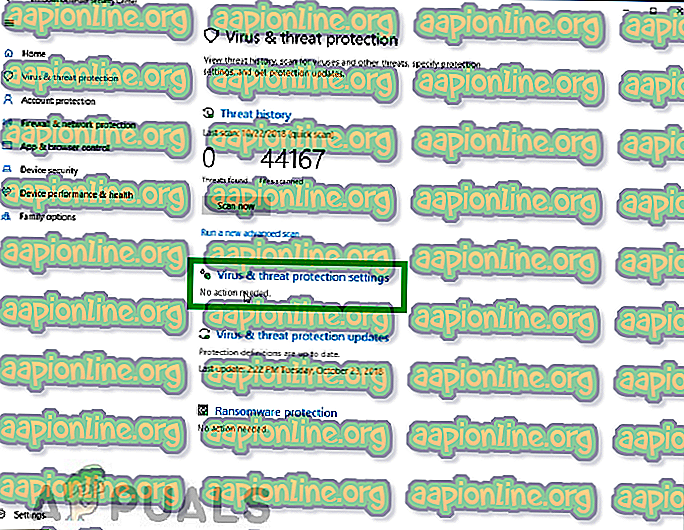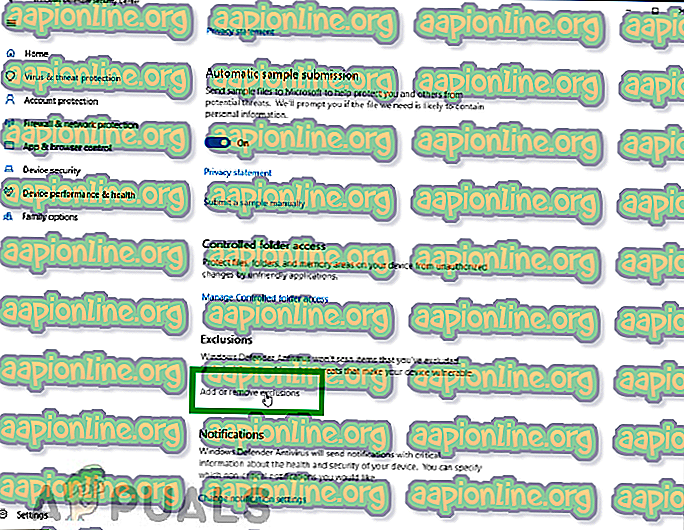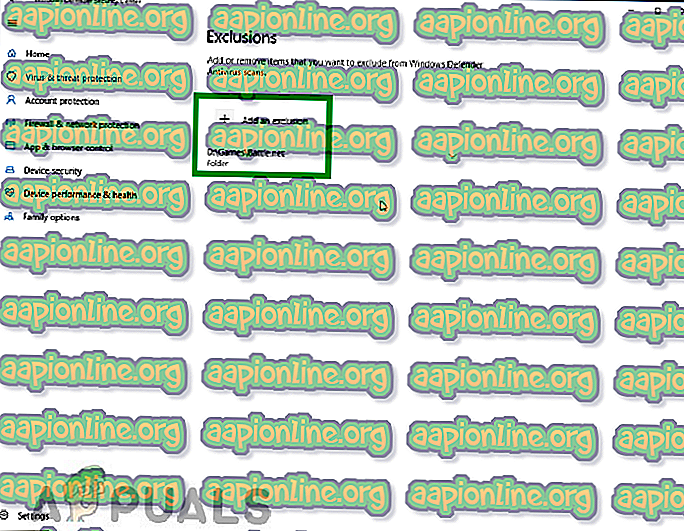Pataisymas: „Black Ops 4“ lemtinga klaida
„Call Of Duty: Black Ops 4“ yra naujausias „Black Ops“ franšizės papildymas, kurią pateikė „Treyarch“ ir paskelbė „Activision“. Tai daugelio žaidėjų pirmojo asmens šaudyklė ir ji buvo išleista visame pasaulyje, skirtoje „Windows“, „PlayStation“ ir „Xbox“ 2018 m. Spalio 12 d. Franšizė įmonei buvo sėkminga ir ją žaidė milijonai žaidėjų.

Tačiau neseniai turėjome daug pranešimų apie „ Black Ops 4 Fatal Error “. Kas kartais neleidžia vartotojui įjungti žaidimo, o kartais žaidimas sugenda žaidžiant. Šiame straipsnyje apžvelgsime klaidą ir jos priežastis bei pateiksime sprendimą.
Kas sukelia „Black Ops 4“ lemtingą klaidą?
Mes ištyrėme klaidą ir yra keletas priežasčių
- Administravimo privilegijos: Žaidimas gali neturėti administravimo privilegijų.
- Prieiga prie ugniasienės: „Windows“ ugniasienė gali užkirsti kelią žaidimui užmegzti ryšį su internetu.
1 sprendimas: Suteikite administracines privilegijas
„Black Ops 4“ turi turėti administravimo teises, kad galėtų tinkamai veikti. Kartais „Windows“ neleidžia programai atlikti tam tikrų sistemos pakeitimų, jei ji neturi administravimo privilegijų, todėl atlikdami šį veiksmą, mes jums padėsime, kaip suteikti žaidimui administracines teises.
- Atidarykite žaidimo diegimo katalogą .
- Dešiniuoju pelės mygtuku spustelėkite „ Black Ops 4 Launcher.exe“ ir dešiniuoju pelės mygtuku spustelėkite „Ypatybės“
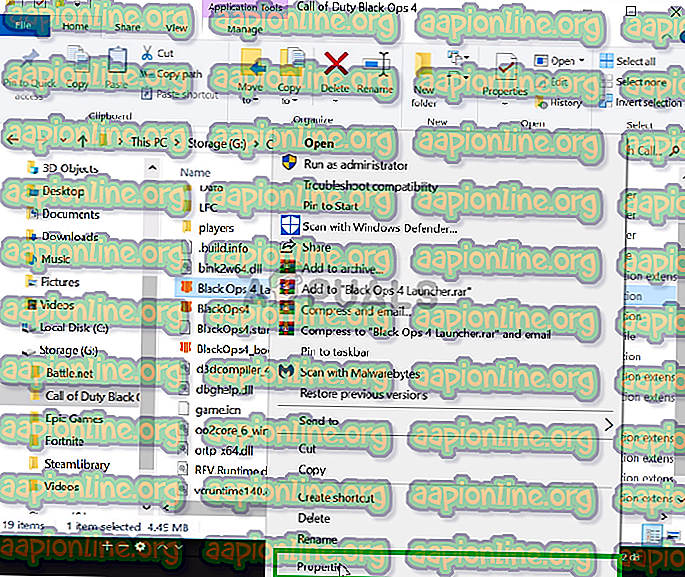
- Kairiuoju pelės mygtuku spustelėkite Suderinamumas ir įsitikinkite, kad pažymėtas langelis „Vykdyti kaip administratorių“ .
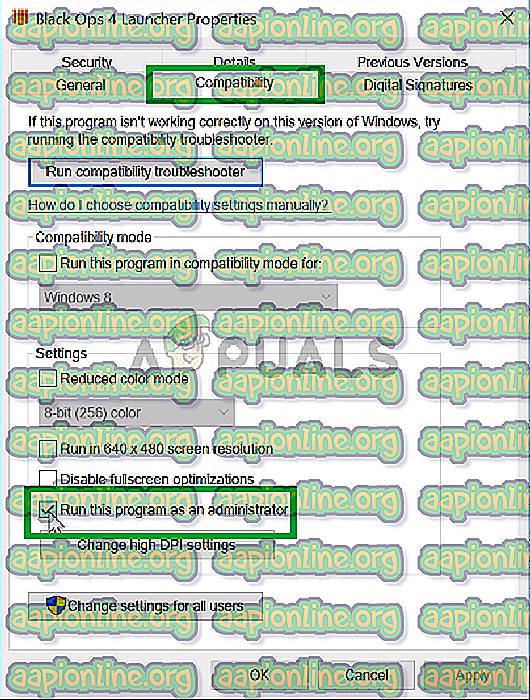
- Tada paspauskite Gerai ir kairiuoju pelės mygtuku spustelėkite Taikyti .
- Panašiai, dešiniuoju pelės mygtuku spustelėkite „ BlackOps4.exe“ ir pasirinkite Ypatybės.
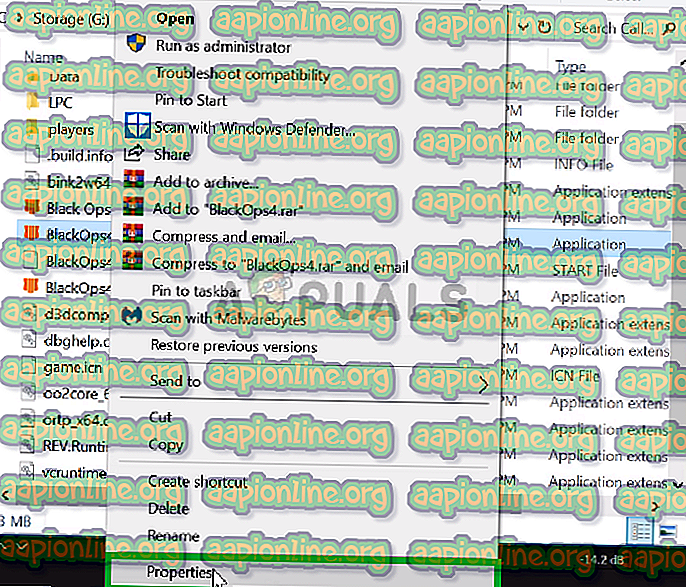
- Tada kairiuoju pelės mygtuku spustelėkite suderinamumą ir įsitikinkite, kad pažymėtas laukelis „Vykdyti kaip administratoriui“ .
- Panašiai pakartokite „ Blackops4-boot.exe“ procesą.
Šis procesas turėtų išspręsti atsitiktinius gedimus žaidimo metu, nes žaidimas neturi administracinių teisių. Tačiau jei tai neišsprendė jūsų problemos, pereikite prie kito žingsnio.
2 sprendimas: Prieigos suteikimas užkardoje
Kai kuriais atvejais užkarda blokuoja programą ar tam tikrus jos elementus, kad jie negalėtų susisiekti su internetu, nors dažniausiai tai yra klaidingas pavojaus signalas, ypač kai kalbame apie patikimus pavadinimus, tokius kaip „Black Ops 4“. Taigi šiame žingsnyje, įsitikinsime, kad „Black Ops 4“ nebus problemų jungiantis prie interneto.
- Apatinėje dešinėje užduočių juostos pusėje dukart spustelėkite „ Windows Defender“ piktogramą
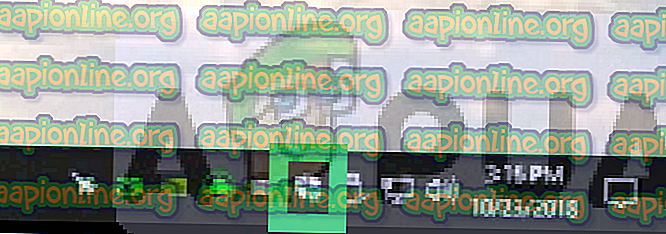
- Iš ten kairėje spustelėkite „ Apsauga nuo virusų ir grėsmių “.
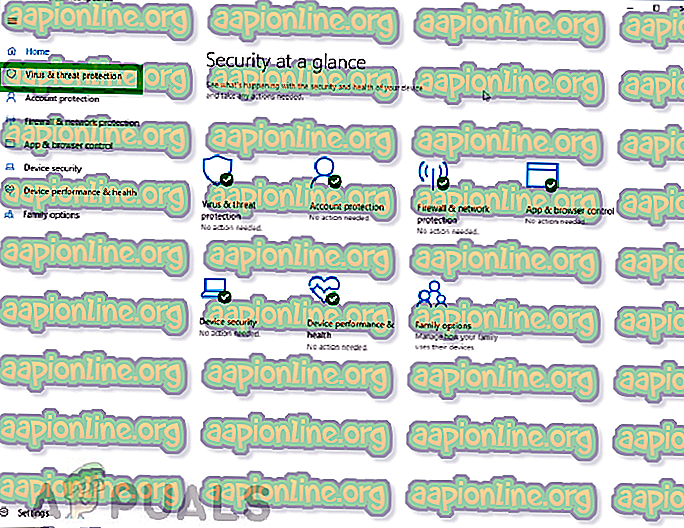
- Tada spustelėkite virusų ir grėsmių apsaugos parametrus
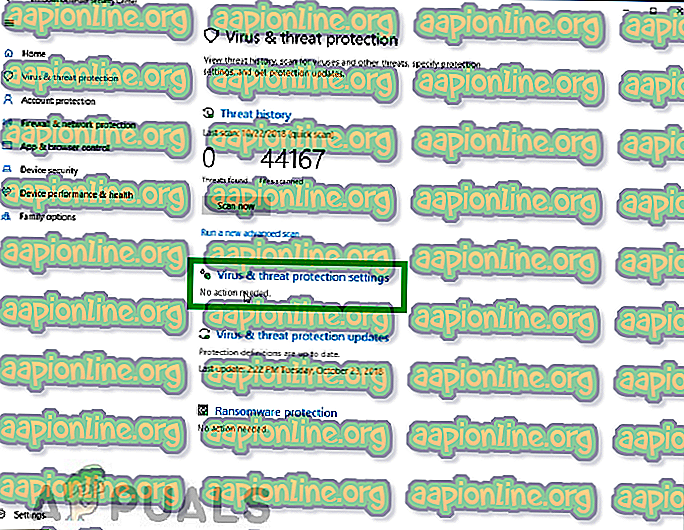
- Iš ten slinkite žemyn ir spustelėkite Pridėti arba pašalinti išskyrimus antraštėje Išskyrimai.
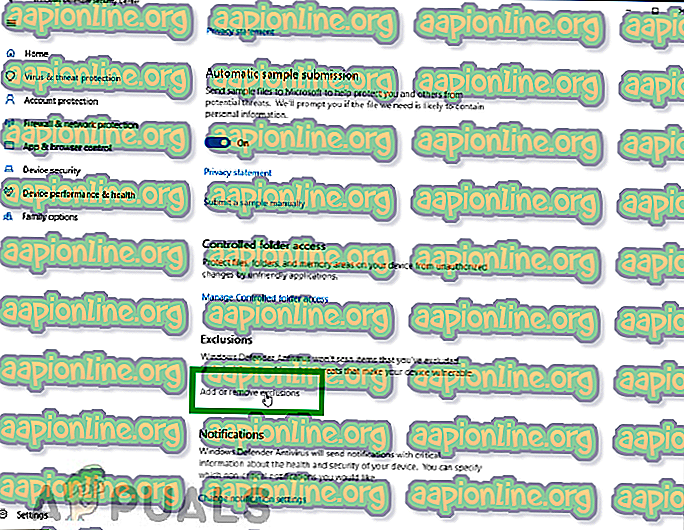
- Iš ten pasirinkite Pridėti pašalinimą, tada būtinai pridėkite visą „ Battle.net“ aplanką.
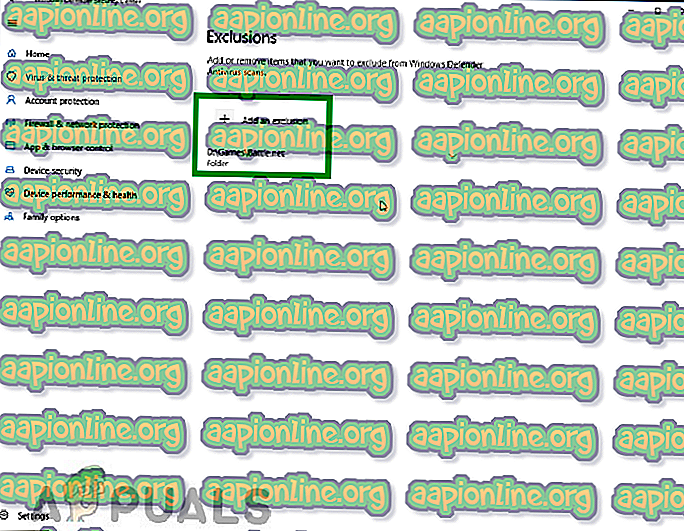
Šis procesas turėtų įsitikinti, ar „Black Ops 4“ gali užmegzti ryšį su internetu, o „Windows“ ugniasienė ar „Windows Defender“ nesustabdo nė vieno žaidimo elemento. Dabar jūs turėtumėte galėti mėgautis savo žaidimu be jokio žagsėjimo.